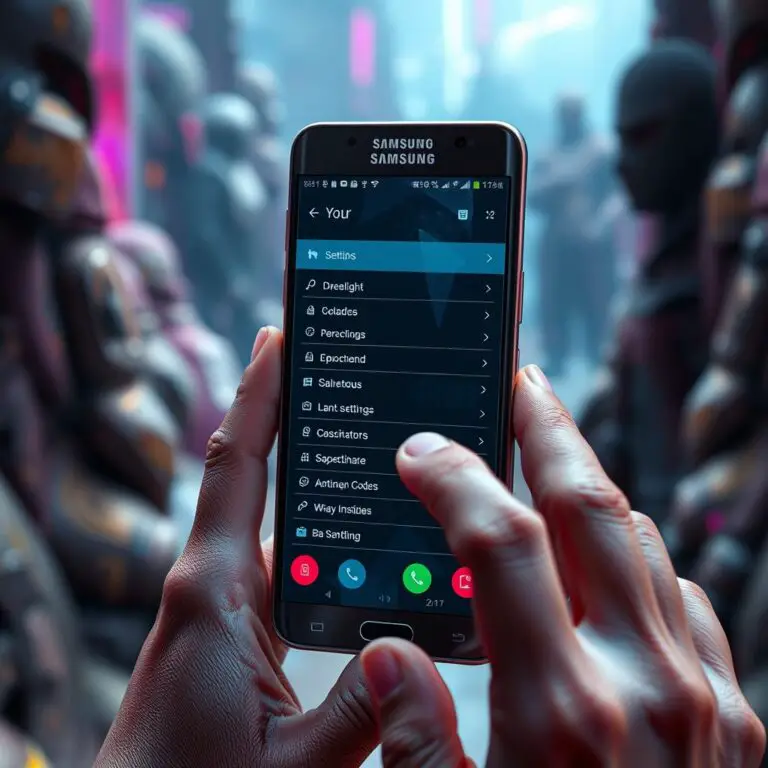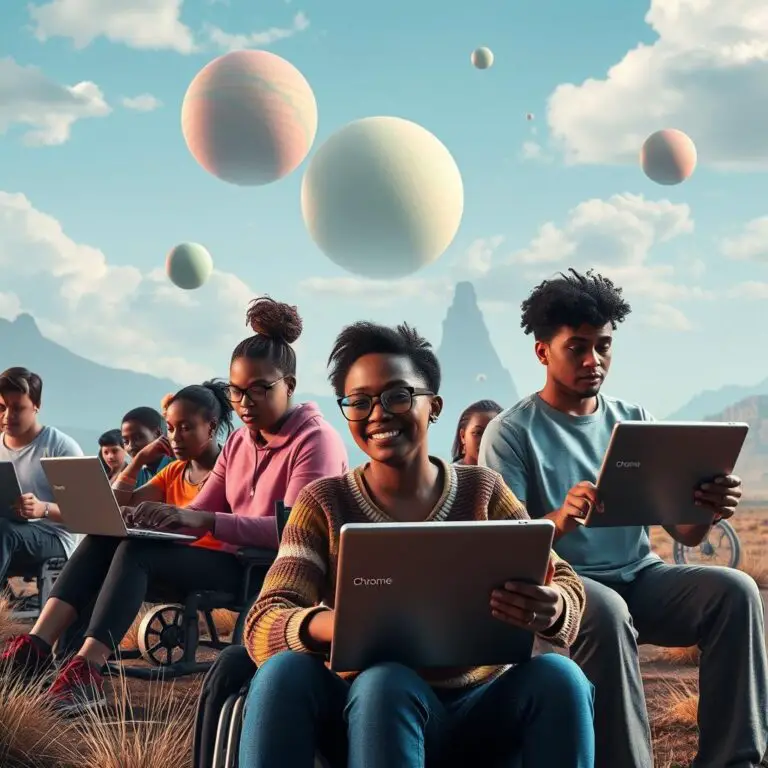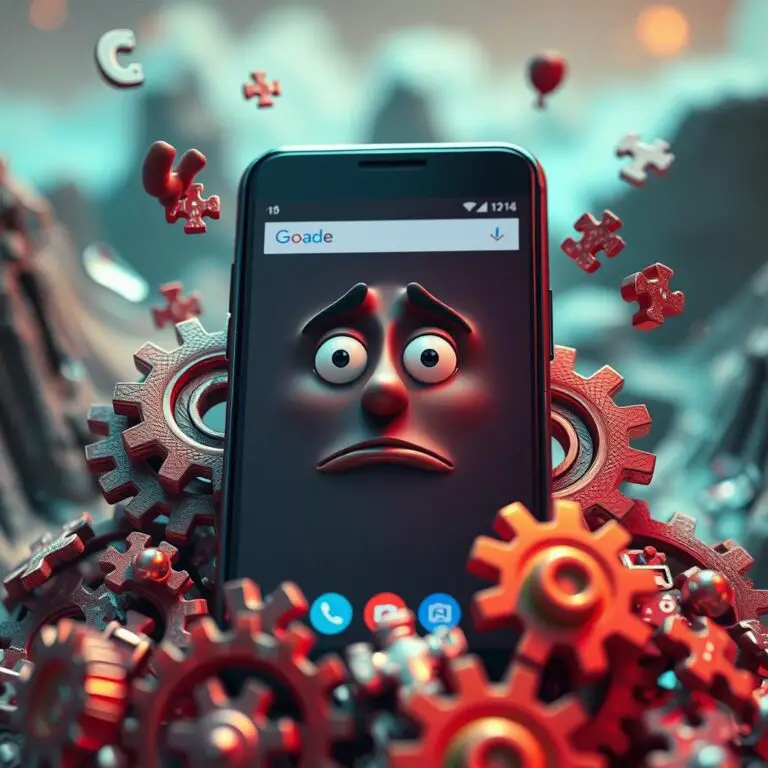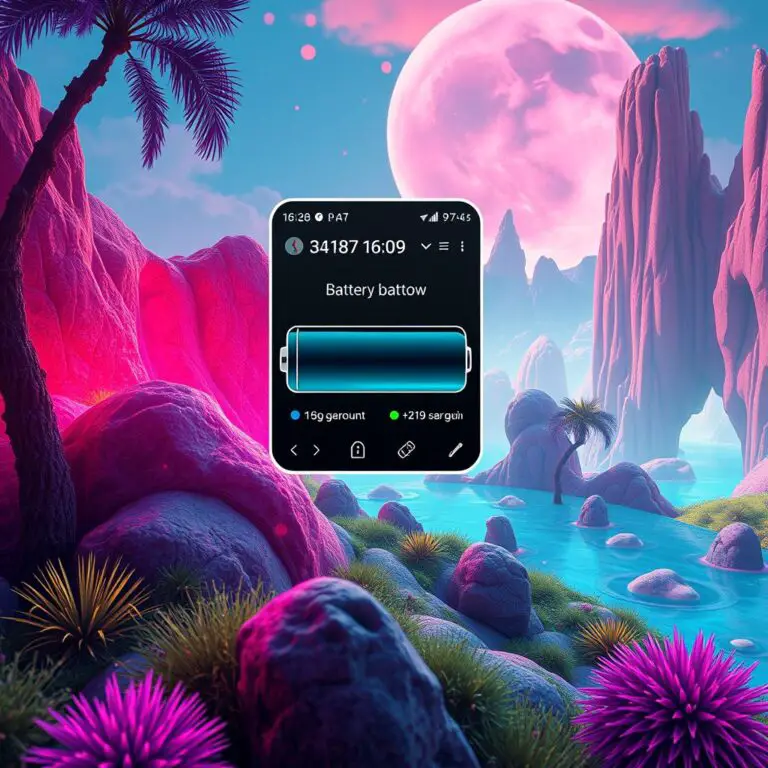Android 主屏幕的神奇變化:讓您的主頁面清爽又有趣
Android 主屏幕的神奇變化:讓您的主頁面清爽又有趣
你知道嗎? Android 的主屏幕 Launcher 的功能和設定會隨著手機製造商或 OS 版本而有所不同。 有很多方法可以重新排列您的主屏幕佈局,讓主頁面保持乾淨且整齊。不過,不論是哪種 Android 手機,你都能找到一些獨特的主屏幕功能來.customize 你的體驗。
Samsung Galaxy 手機有一些獨特的主屏幕功能,可以幫助你定制自己的使用體驗。 不過,與其他手機相比,它們提供了一個略微不同的主屏幕體驗。 想知道如何讓您的主屏幕清爽又有趣嗎?下面,我們會教您如何簡化您的主屏幕,減少圖標或應用程式的雜亂。
以下面的示例為基礎,我們將使用 Samsung Galaxy A23 手機,搭載 One UI 5.1 Launcher。 但請注意,不同的手機 OS 版本和型號可能會有所不同,因此步驟可能會有所變化。
在下面,我們會分享一些方法來讓您的主屏幕更加清爽和有趣。 不論您使用的是哪種 Android 手機,都能從中學習到有用的知識。
把應用程式分類在文件夾裡,讓你的螢幕看起來更整理
你可以把所有的應用程式分類在文件夾裡,而不是讓它們佔據著螢幕和應用程式清單。這樣做能夠讓你輕鬆地找到你需要的應用程式,免得你需要反覆滾動應用程式清單。同時,這也能夠讓你自行決定你的螢幕佈局。你可以根據自己的喜好,把玩遊戲、工作或製造性等分類在不同的文件夾裡。把你經常使用的文件夾放在首頁螢幕上,方便你隨時呼叫。
想知道如何建立和分組應用程式嗎?以下是步驟:
1. 把螢幕滑動到最下面,打開應用程式清單
2. 把一個應用程式拖曳到另一個應用程式上方,進行分組
3. 點擊新的文件夾,為它重新命名
或者,你可以長按應用程式,點擊 選擇。
4. 點擊其他應用程式,選擇它們
5. 點擊右上角的 建立文件夾
6. 對新的文件夾進行命名
7. 點擊加號(+),添加更多應用程式到這個文件夾裡面
8. 點擊灰色圓圈旁邊的加號,為文件夾進行顏色定制
9. 點擊導航欄的返回按鈕,儲存變更並回到應用程式清單
不過,不同的家機螢幕可能都支援這個功能。你可能需要一個一個地拖曳應用程式到文件夾裡面。
相關文章
如何設定Samsung Galaxy手機上的One UI 5主螢幕
One UI 5讓主螢幕的自定義變得更加強大
只使用 Android 主屏幕簡化您的體驗
您是否覺得自己正沉迷在各種不同的畫面中,無法快速找到您需要的應用程式?其實,有辦法讓這樣的情況不再發生:只使用Android主屏幕來簡化您的體驗。
雖然大多數Android手機都會預設提供一個主屏幕和一個獨立的應用程式抽屜,但Samsung Galaxy的手機在跑著One UI的系統下,卻有一個額外的選項可以將這兩者合二為一。這樣做可以讓您移除應用程式抽屜,並把您的應用程式庫放在主屏幕上。這與iPhone上的設定非常相似。
但是,如果您滑動到上方,卻會出現一個搜尋畫面,而不是原來的應用程式抽屜功能。如果您不喜歡這個新的主屏幕佈局,您可以輕鬆地切換回之前的選項。任何文件夾、小工具或應用程式圖標都會恢復到它們原本的位置。
要在Samsung手機上合併您的主屏幕和應用程式抽屜,請遵循以下步驟:
合並主屏幕和應用程式抽屜
- 長按主屏幕上的空白處,然后點選 設置。或者,您也可以直接前往 設置 > 主屏幕。
- 點選 主屏幕佈局。
- 选择 僅顯示主屏幕,然后點擊 應用。
小工具
小工具是非常便利的主屏幕快捷方式,讓您可以直接訪問特定的應用程式功能而不必打開它。例如,您可以在主屏幕上查看您的Gmail信箱或Google日曆事件。您還可以將小工具放在您想要的地方,並調整其大小,以更好地控制您的主屏幕。
將小工具添加到主屏幕
-
長按主屏幕上的空白處。
-
點選 小工具。
-
選擇應用程式。
-
點擊您想加入的小工具。
-
點擊 將其粘貼以將它加入主屏幕。
-
如果該小工具允許調整大小,您可以使用小圓圈來進行調整。
相關文章
Samsung Good Lock:了解Samsung Galaxy的真正力量
Google Play Store中最好的和最實用的Android小工具(12個)
讓您的主屏幕變得不再只是應用程式.launcher
保護你的主畫面佈局不被改變
你花了好久時間打造完美的主畫面佈局,不想因為一點小意外而讓它們全部被搞亂?當你把所有的圖標、快捷工具和文件夾都安排得井然有序後,就來鎖定吧!這樣,你就不用擔心自己無意間移動了數百個圖標。雖然還是可以長按圖標查看它的快速操作選項,但是你仍然不能把它們移到別的地方。
要如何鎖定你的主畫面佈局呢?看這裡:
- 長按一處空白區域
- 前往 設定
- 切換 主畫面布局锁定 的開關
不幸的是,所有的標準主頁都沒有提供鎖定主畫面佈局的功能。如果你想試試第三方主頁,看看哪一個支持這個功能吧。
排序應用程式,讓你輕鬆找到需要的東西
想知道有哪些方法可以幫助你快速找到手機上的應用程式?其實有一個很方便的方法:按照字母順序排列!許多家用主屏幕都有這個功能,但如果你的Samsung Galaxy手機使用One UI系統,則需要設定「自定義排序」。這樣,你的手機會根據你安裝或更新應用程式的日期來組織應用程式。但是,如果你想要找到某個特定的應用程式,那就可以改成按字母順序排列。這也會幫助你自動建立文件夾,讓你的手機更有組織!
但要如何在Samsung手機上設定按字母順序的排序呢?超級簡單!以下就是步驟:
- 長按屏幕向上滑動,然後點擊應用程式螢幕。
- 點擊右上角的「更多選項」(三個點)。
- 點擊「排序」。
- 選擇「字母順序」。
調整格大小以更好地適應你的螢幕需求
你可能喜歡大型的 app 圖示,以便可以看得更清楚。有時候,你卻想要小一些的圖示,以便能夠全部顯示在一屏上。但是,你無法單獨調整每個 app 的大小,但是你可以調整格大小,選擇你想要的 apps 數量出現於同一行或同一欄。這種功能雖然不會影響圖示的大小,但卻能夠給人以相反的印象。接著,你可以根據你的裝置允許的話,自訂圖示,以符合某個主題。
安卓系統的預設家屏幕和 apps 屏幕格大小是 5×5, 你可以將它調整為 4×5 或增加到 5×6。至於文件夾,你只能選擇 3×4 和 4×4 的尺寸。這些尺寸適用於安卓 12 OS 以及更新版本的裝置。如果你的裝置版本較低,可能就會有更少的選項,或需要第三方啟動器來自訂圖示。你可以根據你的裝置型號,在家屏幕或設定菜單中進行調整。
要調整格大小以適應你的家屏幕佈局,只需遵循以下步驟:
- 長按家屏幕的空白處。
- 點擊 設定。
- 選擇 Home screen grid 或 App screen grid 和 Folder grid 佈局選項。有些裝置,這些選項可以在 Wallpaper & style 菜單中找到。
- 選擇一個格大小以預覽它。你無法預覽文件夾的格大小。
- 點擊 完成 以套用更改。
在安卓系統上,調整格大小是一個很簡單的事情,但卻能夠對你的家屏幕佈局產生很大的影響。如果你覺得這樣子太常見了,不如試著嘗試一下不同的格大小,看看哪一個是最合適你的。
清理多餘的應用程式,讓您的手機空間更加寬敞
你是否曾經覺得您的手機內容物太過紊亂?為了讓您的手機變得更順暢,你必須學習如何清理那些不必要的應用程式。好消息是,大多數的手機都提供了多種方法來卸載不需要的應用程式。您可以從主屏幕、應用程式抽屜、設定選單或Google Play商店中移除它們。
然而,有些預設安裝的系統應用程式比較難刪除,但你仍然可以關閉它們,讓它們不會在背景跑著或出現在您的應用程式列表中。接下來,我們就開始一步步教您如何進行清理吧。
從應用程式螢幕卸載
要從應用程式螢幕卸載,請按照以下幾步:
- 向上滑動以打開應用程式螢幕。
- 長按一個應用程式,並點擊 Uninstall(卸載)。
- 點擊 OK 以確認。
從主屏幕卸載
要從主屏幕卸載,請按照以下幾步:
- 長按一個應用程式。
- 點擊 Uninstall(卸載)。
- 點擊 OK 以確認。
- 若要移除捷徑或小工具,長按它們並點擊 Remove(移除)。
從設定選單卸載
要從設定選單卸載,請按照以下幾步:
- 前往 Settings > Apps。
- 選擇一個應用程式。
- 點擊 Uninstall(卸載)。
- 點擊 OK 以確認。
從Google Play商店卸載
要從Google Play商店卸載,請按照以下幾步:
- 打開 Google Play Store。
- 點擊右上角的您的 profile icon。
- 選擇 Manage apps & devices(管理應用程式與裝置)。
- 點擊 Manage(管理)。
- 在列表中選擇您要卸載的應用程式。
- 點擊右上角的 trash icon。
- 點擊 Uninstall 以確認。
相關文章:
什麼是Shizuku:如何在您的Android手機或平板電腦中凍結不需要的應用程式和臟貨
你甚至不需要全域root權限就能開始了!
隱藏應用程式讓螢幕清爽起來,並保護你的隱私
如果你不想完全移除某些應用程式,或者是不能移除的話,隱藏這些應用程式是一個很好的選擇。你可以透過這種方式來隱藏一些額外不需要的圖標,以及一些敏感性的應用程式讓其他人看不到。如果你把這些應用程式隱藏起來,它們就不會出現在你的主頁螢幕或應用程式抽屜中。有Samsung Galaxy手機的朋友,可以使用Samsung Secure Folder或是主頁設定選單來隱藏它們。
想隱藏應用程式從你的主頁螢幕和應用程式抽屜,我們來看看幾個步驟:
- 長按空白處
- 選擇 設定
- 點擊 隱藏在Home和Apps屏幕上
- 選擇你想隱藏的應用程式
- 點擊 完成
6.點擊隱藏的應用程式旁邊的 減號 來取消隱藏它們。
透過這樣的方式,你可以輕鬆地隱藏不需要的應用程式,同時也保護你的隱私。想知道更多關於如何簡化手機操作的技巧嗎?那就繼續往下看吧!
清除 Samsung 手機螢幕頁面空白
你可能會注意到,在卸載或隱藏手機程式的程式抽屜後,Samsung 手機還剩下許多用不上的空白處。移動程式以填滿這些空間固然是一個選擇,但這需要花很多時間。不過,你可以使用自動清除功能來輕鬆地解決這個問題。
要在 Samsung 手機上清除程式抽屜中的空白處,請遵循以下步驟:
- 把手指向下滑動,打開程式螢幕。
- 按一下右上角的 overflow menu(點選按鈕)。
- 選擇 Clean up pages(清除頁面)。
- 按一下確認按鈕 OK。
# 移動應用程式並整理主畫面頁
你將應用程式移除或加入主畫面的話,可能會出現一片雜亂的樣貌。但是,你可以增加一個新的頁面,並把應用程式遷移到其他地方,來增加空間。同樣地,如果你不再需要某個頁面,只要刪掉它就好了。但是,這個動作也會同時刪除整個頁面的所有應用程式。
想讓你的主畫面更好看?我有幾個簡單的步驟可以幫助你!首先,我們需要學會創建新的頁面。要做到這點,你可以按照以下指南進行:
1. 創建新的頁面
你想要創建一個新的頁面嗎?很簡單!你只需要將一個應用程式往右邊拖曳一點,就能夠創建一個新的頁面了。
2. 問題的空間
如果你想在主畫面上添加新頁面,你可以長按空白處,然後滑動到左側。之後再點擊 “+” 就會出現新的頁面了!
3. 移動應用程式
現在,你可以把應用程式遷移到新的頁面上了!你只需要長按並持續按住應用程式,然後將它拖曳到新的頁面就好了。
4. 刪除不需要的頁面
如果你真的不再需要某個頁面的話,只要點擊上方的垃圾桶圖標,並選擇 “刪除” 就可以了!這樣你就能夠清理你的主畫面,讓它更好看!
幫助你安裝完 Android 手機後迅速整理家屏幕
你已經擁有了最佳的方法來安排你的主螢幕,現在是時候把它弄得乾淨清楚並按照自己的喜好設置了。每當你購買一部新手機沒有備份時,你需要為主螢幕進行第一次設定。這本指南提供的提示將幫助你充分利用 Android 主螢幕體驗。當你的主螢幕正是你想要的樣子時,試用一下以下這些 Android 文件管理器來清理手機上的存儲空間。你會發現隱藏的文件並更有效率地管理你的設備。
使用 Android 文件管理器
一旦你為主螢幕進行了設定,下一步就是使用 Android 的文件管理器清理你的手機。這些工具讓你能夠找到和刪除冗餘的應用程式、圖片和其他資料檔案。
一步一步來整理你的 Android 主螢幕
開始整理主螢幕之前,你需要了解一些關於安裝的選項。這裡有一些重要的小提示幫助你掌握主螢幕的控制權:
- 移除不常用的應用程式或功能。
- 設置最常使用的應用程式。
- 將未用的空間轉換為圖片或其他資料夾。
- 在主螢幕上顯示你的重要文件和資料。
如何進行 Android 主螢幕整理
當你已經掌握了如何進行Android主螢幕的整理,你就會發現這是個簡單的過程。使用下列幾種方法來開始進行安裝:
- 使用手機預設的文件管理器。
- 下載和安裝第三方 Android 文件管理器。
- 將資料檔案存儲在 Google雲端硬碟上。